Наглядная и удобная подача информации в отчетности - одна из типовых и постоянно встречающихся проблем в современном бизнесе. По моему опыту тренингов и консультирования, подавляющее большинство руководителей даже сравнительно небольших (и уж тем более крупных!) компаний весьма приблизительно представляют себе реальную текущую ситуацию в своей фирме, слабые и сильные ее места, наиболее важные бизнес-процессы. Обычно, чтобы получить более-менее адекватную картину, руководитель должен перелопатить с десяток отчетов разных подразделений, пытаясь удержать все данные в голове. Плюс помнить кучу не формализуемой четко, но тоже важной информации вроде тенденций рынка и действий конкурентов. А уж отслеживать все это в динамике в течение нескольких месяцев-лет и строить прогнозы способны только единицы.
Одним из решений подобной проблемы является переход на действительно наглядные и удобные отчеты с графическим отображением данных по ключевым бизнес-показателям. В последнее время для них даже появился специальный термин - dashboards, что можно перевести на русский язык как панель или пульт управления. Последние версии Microsoft Excel имеют удобные инструменты для построения таких отчетов - давайте их рассмотрим.
Инфокривые Sparklines
Одним из революционных нововведений в крайней версии Microsoft Excel 2010 стали инфокривые sparklines - миниграфики, помещающиеся внутри ячеек и наглядно отображающие динамику числовых данных:
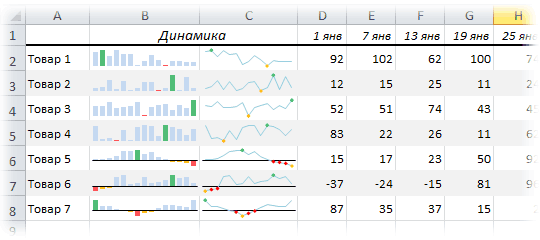
Идея подобных графиков витала в воздухе уже достаточно давно. Еще для 2003 версии Excel существовало несколько надстроек с похожим функционалом. Теперь реализовать подобное (пусть и в достаточно скромном пока варианте) можно и с помощью стандартного набора инструментов Excel 2010.
Чтобы создать подобные миниграфики, нужно выделить ячейки, куда мы хотим их поместить и воспользоваться кнопками группы Спарклайны (Sparklines) с вкладки Вставка (Insert):
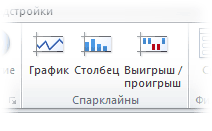
В открывшемся диалоговом окне нужно задать диапазон исходных данных и диапазон вывода:
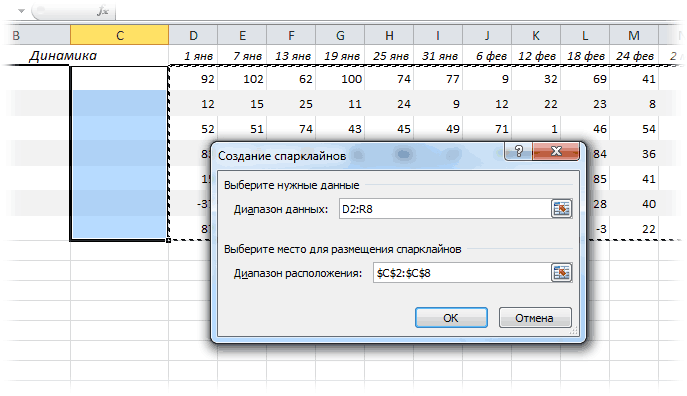
Созданные миниграфики можно всячески форматировать и настраивать с помощью динамической вкладки Конструктор (Design):

В частности, можно легко поменять цвет линий и столбцов спарклайна и выделить особыми цветами минимальные и максимальные значения:
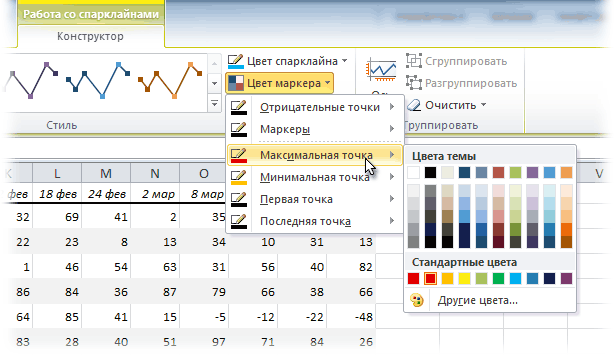
Поскольку спарклайн не является отдельным графическим объектом, а выступает, по сути, в роли фона ячейки, то он нисколько не помешает ввести в ячейку текст, числа или другую информацию. Это открывает простор для фантазии - если немного пошаманить с выравниванием введенного текста, шириной и высотой ячейки, то можно достичь интересных результатов:
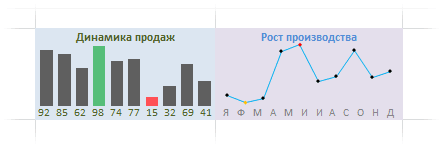
Условное форматирование
Форматирование ячеек в зависимости от их значений - одна из самых приятных и часто используемых функций Excel. До версии 2003 включительно возможности условного форматирования ограничивались изменением цвета заливки, шрифта и обрамления ячейки по результатам проверки содержимого ячейки или заданной формулы. Начиная с версии Excel 2007 спектр настроек существенно расширился - появилась возможность использования гистограмм, цветовых шкал и значков (вкладка Главная(Home) - кнопка Условное форматирование (Conditional formatting)):
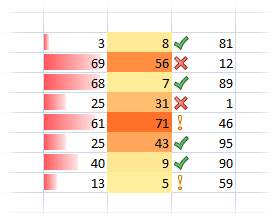
В Excel 2010 этот функционал был еще более усовершенствован, а именно...
Тонкая настройка гистограмм
Теперь пользователь не ограничен шестью стандартными вариантами, как это было в Excel 2007, а может произвольно задавать свой цвет заливки и обрамления столбцов гистограммы, причем заливка может быть как сплошным цветом, так и градиентом:
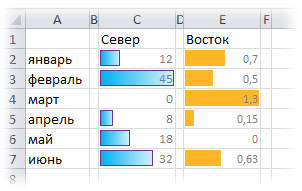
Чтобы сделать такую настройку перейдите на вкладку Главная - Условное форматирование - Управление правилами (Home - Conditional formatting - Manage rules).
Гистограммы теперь строятся и для ячеек с отрицательными значениями, причем с возможностью задания особых цветов для отрицательных столбцов и положения оси в специальном диалоговом окне, которое открывается кнопкой Отрицательные значения и ось (Negative values and axis) в окне изменения правила условного форматирования:
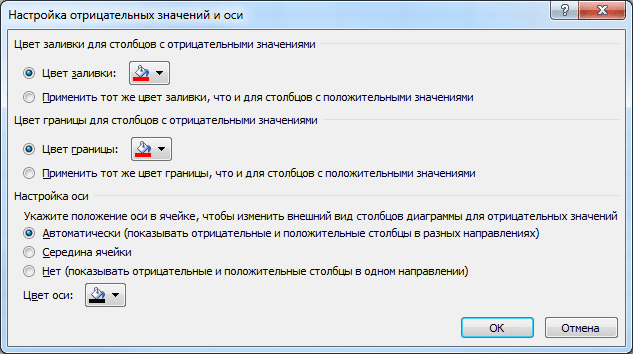
В сравнении с прошлой 2007 версией это выглядит заметно информативней:
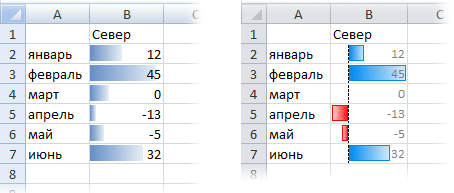
Ссылки на другие листы
При создании любых правил условного форматирования теперь
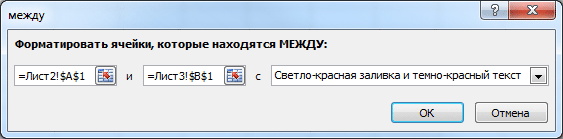
Прошлая версия такого не умела и требовалось либо копировать либо делать ссылки на данные с других листов в текущий лист, чтобы использовать их в критериях.
Обработка ячеек с ошибками
В прошлой
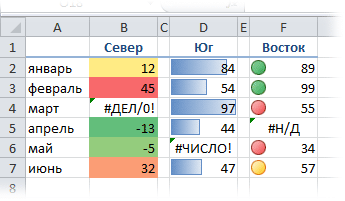
Быстродействие
Большие таблицы, где использовалось условное форматирование заметно подтормаживали в прошлых версиях, т. к. Excel при прокрутке листа и попадании в зону видимости ячеек с условным форматированием автоматически сразу начинал проверять их критерии и каждый раз, фактически, заново считал их форматирование. Теперь форматы ячеек кэшируются в памяти и перерасчитываются только при изменении данных, а не при обычной прокрутке, что приятно отражается на быстродействии.
